Benachrichtigungen sind ein großartiges Tool, mit dem Sie über Ereignisse auf dem Laufenden gehalten und benachrichtigt werden können, wenn Nachrichten an Sie gesendet werden. Leider möchten Sie nicht immer von Benachrichtigungen belästigt werden. Wenn Sie beschäftigt sind und versuchen, sich zu konzentrieren, können Benachrichtigungen ablenken. Wenn Sie außerdem versuchen, eine strikte Work-Life-Balance zu wahren, möchten Sie wahrscheinlich keine Benachrichtigungen von der Arbeit erhalten, wenn Sie den Tag verlassen haben.
Damit du verwalten kannst, wann du Benachrichtigungen erhalten kannst, bietet Slack einen „Bitte nicht stören“-Modus an. „Bitte nicht stören“ kann für einen bestimmten Zeitraum aktiviert oder so konfiguriert werden, dass es automatisch aktiviert wird, um Benachrichtigungen für einen bestimmten Zeitraum des Tages stummzuschalten. Um einen Benachrichtigungsplan konfigurieren zu können, der „Bitte nicht stören“ für einen bestimmten Zeitraum des Tages aktiviert, müssen Sie in Ihre Einstellungen gehen. Klicken Sie dazu oben rechts auf Ihr Profilbild und dann auf „Einstellungen“.
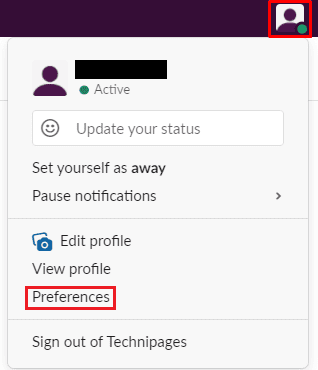
Scrollen Sie in Ihren Einstellungen nach unten zum Abschnitt "Benachrichtigungszeitplan" der Standardregisterkarte "Benachrichtigungen". Hier können Sie einen Zeitplan für den Zeitraum des Tages konfigurieren, in dem Sie Benachrichtigungen erhalten möchten. Zunächst müssen Sie zwischen der Einstellung für jeden Tag, nur für Wochentage oder für die manuelle Angabe von Uhrzeiten für jeden Tag wählen. Konfigurieren Sie als Nächstes eine Start- und Endzeit für den Empfang von Benachrichtigungen. Sobald Sie mit Ihrer Konfiguration zufrieden sind, schließen Sie einfach das Einstellungs-Popup, da es automatisch gespeichert wird.
Hinweis: Der Zeitplan sendet Ihnen standardmäßig täglich zwischen 8:00 und 22:00 Uhr Benachrichtigungen. Idealerweise sollten Sie diesen Zeitraum etwas länger als Ihre Arbeitszeit konfigurieren.
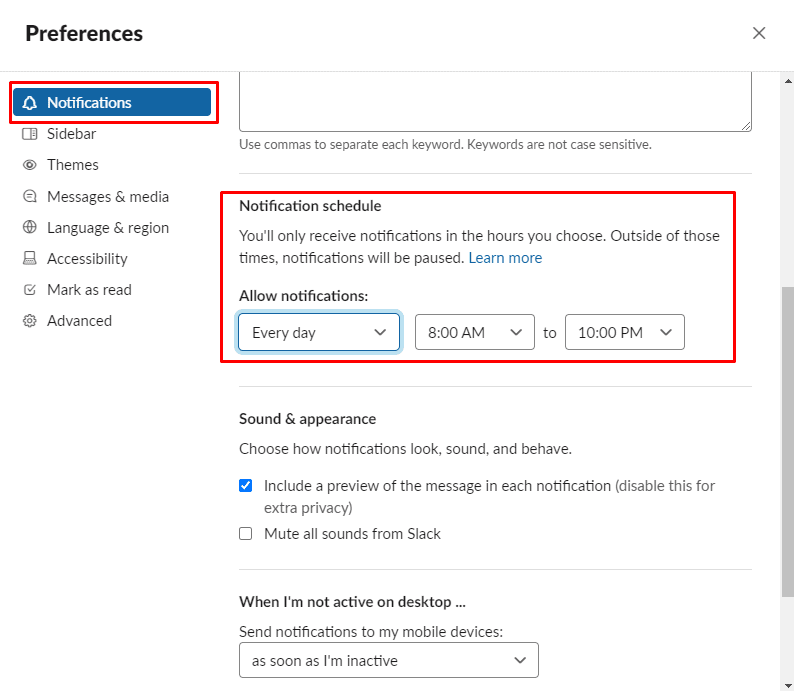
Wenn Sie beschäftigt sind und Benachrichtigungen nur vorübergehend deaktivieren möchten, klicken Sie auf Ihr Profilbild in der oberen rechten Ecke und bewegen Sie dann Ihre Maus über „Benachrichtigungen pausieren“, um die zweite Ebene des Menüs zu öffnen. Wählen Sie in der zweiten Ebene des Menüs eine der Standardoptionen aus, wie lange Sie „Nicht stören“ aktivieren möchten, oder wählen Sie „Benutzerdefiniert“ und geben Sie Datum und Uhrzeit ein, zu der „Nicht stören“ enden soll.
Tipp: Wenn Sie wirklich dringend kontaktiert werden müssen und Sie „Bitte nicht stören“ aktiviert haben, ist dies der Fall Jede Person kann Ihre „Bitte nicht stören“-Einstellung überschreiben und Sie über eine private benachrichtigen Nachricht pro Tag. Dies bedeutet, dass Sie sich keine Sorgen machen müssen, eine zeitkritische Nachricht zu verpassen.
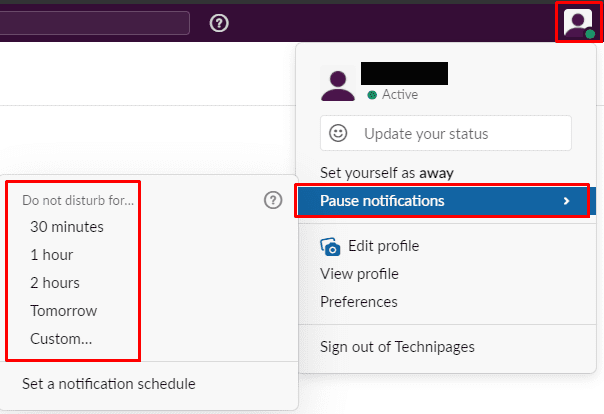
Ich hoffe, diese Anleitung hat dir geholfen, einen Benachrichtigungszeitplan in Slack zu konfigurieren. Fühlen Sie sich frei, unten einen Kommentar zu hinterlassen.